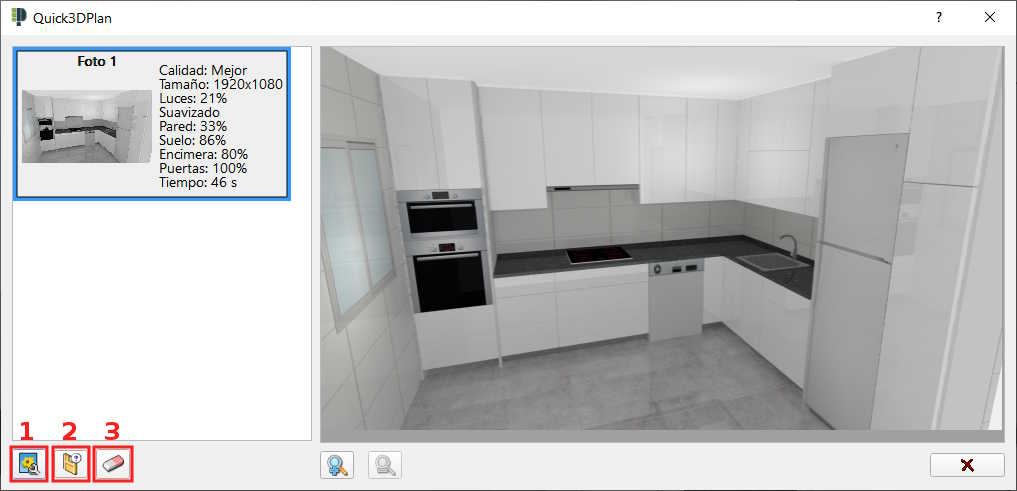Cómo mejorar la iluminación para generar una imagen fotorrealista del diseño con un ejemplo práctico. (VÍDEOS)
Uno de los factores más importantes para poder obtener una buena imagen fotorrealista de la cocina que estamos diseñando es mejorar la iluminación de la misma.
Entre los errores más comunes que cometen los usuarios de Quick3DCloset® a la hora de iluminar sus proyectos encontramos los siguientes:
- Colocar las luces fuera de la arquitectura o bien dentro de los propios muebles. Puede ver un ejemplo en esta captura con la "Luz 4", cómo está colocada fuera de la habitación:
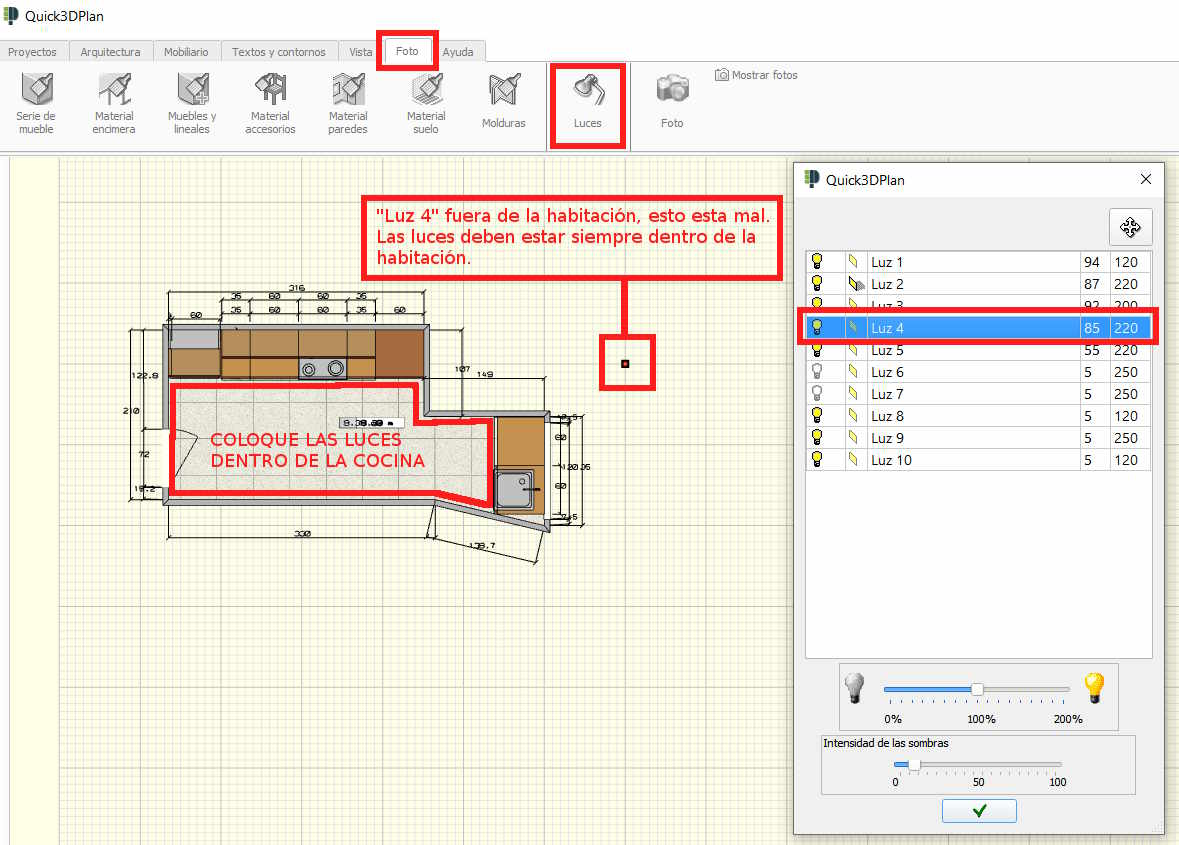
VIDEO: En el siguiente vídeo puede ver cómo localizar cada luz en su diseño:
- Tener activadas todas las luces (o casi todas) disponibles en el programa.
- Configurar la intensidad de las luces con un valor demasiado elevado (Por ejemplo, un valor de 90 o 100 de intensidad es un valor muy elevado).
Para poder mejorar la iluminación de sus cocinas y conseguir una imagen fotorrealista, siga estos pasos:
- En primer lugar, una vez que finalice la cocina, ponga el diseño en 2D, reduzca el zoom de la cocina, vaya a la opción "Foto -> Luces", y sitúe las luces que desee colocar dentro de la habitación. Hay que tener en cuenta que las luces que están mal situadas, no tienen efecto, o incluso perjudican la visualización de la cocina.
VIDEO: En el siguiente vídeo puede ver cómo mover las luces:
- No siempre es necesario activar todas las luces en todas las cocinas. Es recomendable activar 2-3 luces en las más pequeñas, y unas 3-5 en las más grandes, bien repartidas, y activando la sombra únicamente en una luz.
- Configurar la intensidad de las luces en valores que oscilen entre 5-20, y modificando la elevación de las mismas, según las necesidades de la cocina y del proyecto.
- Por último hay que tener en cuenta que cada cocina es un mundo, y que conseguir una buena iluminación se basa mucho en la práctica, y en el ensayo-error, activando o desactivando luces, bajando o subiendo un poco las intensidades, modificando la elevación de las mismas, etc.
EJEMPLO PRÁCTICO:
A continuación puede ver un "ejemplo práctico" donde aplicamos los consejos mencionados arriba para generar una imagen fotorrealista de la cocina:
- Aquí puede ver un vídeo con el proceso para realizar la imagen fotorrealista.
- Pulse aquí para descargarse la imagen resultante a máxima calidad.
- Pulse aquí para descargarse el proyecto de la cocina ya preparada para generar la imagen fotorrealista usando la herramienta "Foto". Una vez descargado el proyecto, ábralo con su Quick3DCloset®, y siga estos pasos para generar la imagen fotorrealista:
- Vaya a la pestaña "Vista" -> "Abrir vista guardada", seleccione la vista "Vista-foto-realista" y pulse en aceptar:
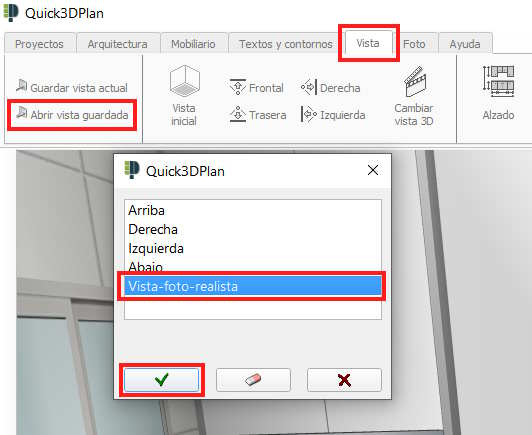
- A continuación, vaya a la pestaña "Foto" -> "Foto", y en la nueva ventana que aparece, configure aproximadamente los valores de la misma según se muestra en la siguiente captura y pulse en el botón "Aceptar" para que comience a generarse la imagen fotorrealista. (NOTA: Debe tener en cuenta que durante el cálculo, la ventana del programa puede mostrar el mensaje “Quick3DCloset (No responde)”. Esto no quiere decir que el programa no esté calculando el render correctamente. Espere a que aparezca la imagen en la pantalla):
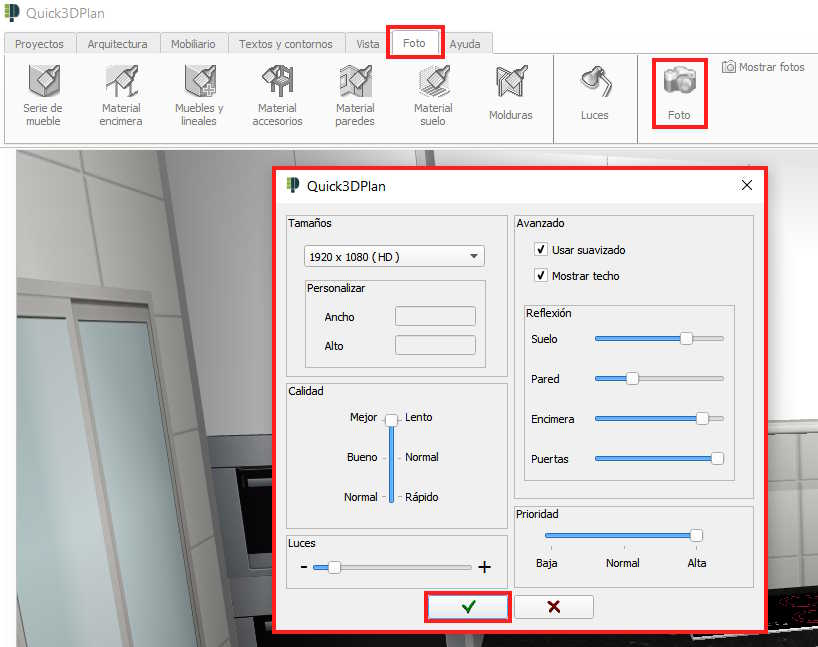
- Finalmente, aparece la siguiente ventana con la imagen fotorrealista que acabamos de crear. Podrá "editar la imagen" (modificar el brillo, contraste, saturación, aplicar filtros, etc...) pulsando en el botón [1], guardarla pulsando en el botón [2], o borrarla pulsando en el botón [3]: